- מְחַבֵּר Abigail Brown [email protected].
- Public 2024-01-07 19:03.
- שונה לאחרונה 2025-01-24 12:10.
טלוויזיות חכמות הן מכשירים המחוברים לאינטרנט המאפשרים לך לגשת, להזרים ולנהל תוכן מדיה ללא מחבר חיצוני, כגון מכשיר Roku. יקום הטלוויזיה החכמה בנוי סביב אפליקציות, שהן כמו ערוצי אינטרנט. טלוויזיות חכמות מגיעות עם מבחר אפליקציות מראש, אך לעתים קרובות ניתן להוסיף עוד כדי להתאים אישית את חווית הצפייה שלך. הנה מבט על איך להוסיף אפליקציות לטלוויזיות חכמות של סמסונג, טלוויזיות חכמות של LG ועוד.
תהליך הוספת אפליקציות לטלוויזיות חכמות משתנה בין יצרנים ודגמים. מאמר זה מציע כמה הנחיות כלליות שכנראה דומות למותג הטלוויזיה החכמה שלך. עיין בתיעוד שלך לגבי השלבים הספציפיים של המכשיר שלך.
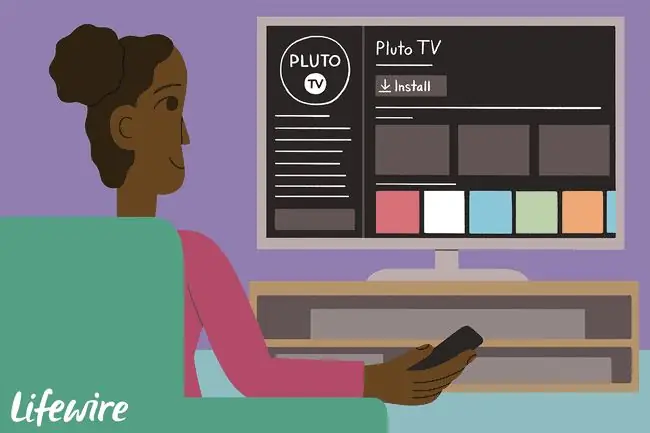
הוסף אפליקציות לטלוויזיה חכמה של Samsung
אם יש לך טלוויזיה חכמה של Samsung ואתה רוצה אפליקציה שאינה ב-Smart Hub שלך, הורד אותה מ-Samsung App Store. כך:
- נווט לדף הבית שלך או לחץ על הלחצן Smart Hub של השלט שלך.
-
בחר אפליקציות בשורת התפריטים.

Image -
אתה עכשיו במסך My Apps, שם תראה את האפליקציות הטעונות מראש וקטגוריות אפליקציות אחרות, כגון What's New, הפופולרי ביותר, Video, Lifestyle , ו-בידור.

Image -
עיין כדי למצוא אפליקציה שברצונך להתקין, ולאחר מכן בחר בסמל האפליקציה. דוגמה זו משתמשת בקטגוריית Most Popular ובחירת Red Bull TV.

Image לחלופין, בחר זכוכית מגדלת כדי לחפש אפליקציה לפי שם.
-
כשתבחר אפליקציה, תעבור לדף ההתקנה שלה. בחר התקן, הורד, או הוסף לבית, בהתאם לדגם הטלוויזיה שלך.

Image לאחר התקנת האפליקציה, ייתכן שתתבקש לפתוח אותה. אם אינך רוצה לפתוח את האפליקציה, פשוט עזוב את התפריט ופתח אותו מאוחר יותר מ- My Apps.
הוסף אפליקציות לטלוויזיה חכמה של LG
טלוויזיות חכמות של LG משתמשות בפלטפורמת webOS, הכוללת ניהול אפליקציות. כמו טלוויזיות חכמות רבות אחרות, LG כוללת חבילה של אפליקציות מותקנות מראש שתראה במסך הבית. כך מוסיפים אפליקציות נוספות:
-
לחץ על הלחצן Home בשלט הרחוק.

Image -
בחר את חנות התוכן של LG מדף הבית.
בדגמים מסוימים של LG TV, ייתכן שיהיה עליך לבחור More Apps ממסך הבית לפני שתוכל לבחור ב- LG Content Store.
-
ב LG Content Store, גש לקטע Apps ולאחר מכן בחר קטגוריה של אפליקציות או חפש אפליקציה.

Image בחנות התוכן של LG יש גם סרטים ותוכניות בתשלום וחינמיים הזמינים להורדה.
-
בחר את האפליקציה שברצונך להוריד כדי לעבור למסך הייעודי שלה.

Image -
בחר התקן. האפליקציה תתחיל להוריד.

Image אם האפליקציה דורשת עמלה, תהיה התראה והנחיות נוספות לגבי אפשרויות תשלום.
-
כשהאפליקציה תסיים להוריד, בחר Launch כדי להפעיל אותה מיד, או לגשת אליה מאוחר יותר ממסך הבית.

Image
הוסף אפליקציות לטלוויזיה חכמה של Vizio
איך אתה מוסיף אפליקציות ל-Vizio Smart TV שלך תלוי אם היא מריץ את מערכת SmartCast, Vizio Internet Apps או Vizio Internet Apps Plus. הנה מבט על מה כרוך בו.
לצפייה ב-Disney+ בטלוויזיה חכמה של Vizio, עיין בהצהרה הרשמית של Vizio
SmartCast
בטלוויזיות Vizio SmartCast, אינך יכול להתקין אפליקציות חדשות. אם ברצונך להשתמש באפליקציה שאינה נטענת מראש, העבר אותה לטלוויזיה שלך באמצעות סמארטפון או טאבלט תואם, בדיוק כמו שימוש במכשיר Chromecast. כך זה עובד:
ודא שהמכשיר הנייד שלך מחובר לאותה רשת Wi-Fi כמו הטלוויזיה.
- באמצעות המכשיר הנייד שלך, עבור אל חנות Google Play או Apple App Store ולאחר מכן בחר והתקן אפליקציה זמינה התומכת ב-Chromecast. לאחר ההתקנה, האפליקציה הופכת לחלק ממבחר השחקנים שלך.
- פתח את האפליקציה במכשיר הנייד שלך ובחר בסמל Cast.
-
לחץ על הסמל Cast ולאחר מכן בחר בטלוויזיה החכמה של Vizio. התוכן שלך אמור להתחיל לפעול באופן אוטומטי.

Image אם יש לך יותר ממכשיר Vizio SmartCast או Chromecast אחד, בחר את המכשיר שאליו אתה רוצה להעביר.
אפליקציות אינטרנט ואפליקציות אינטרנט בתוספת מערכות
אם ה-Vizio TV שלך משתמש במערכת Vizio Internet Apps (VIA) או Vizio Internet Apps Plus (VIA+), קל להתקין אפליקציות לטלוויזיה שלך מ-Vizio App Store.
-
בחר את לחצן V בשלט הרחוק של Vizio TV כדי לפתוח את תפריט היישומים.

Image -
בחר אחת מאפשרויות App Store בקטגוריות כגון מוצגים, Latest, כל האפליקציות, או Categories.

Image - הדגש את האפליקציה שברצונך להוסיף ל-Vizio TV שלך (ודא שהיא עדיין לא נטענת מראש).
-
עבור מערכות VIA, הקש OK ועבור אל התקן אפליקציה. לאחר התקנת האפליקציה, היא תתווסף לבחירת הצפייה שלך.

Image -
עבור מערכות VIA+, לחץ והחזק את OK עד שהאפליקציה תתווסף לרשימת My Apps.

Image - בחר את האפליקציה כדי לצפות בה.
הוסף אפליקציות לטלוויזיה חכמה עם Chromecast מובנה
למרות ש-Vizio משלבת את Chromecast בתוך פלטפורמת ה-SmartCast שלה, טלוויזיות אחרות כוללות Chromecast מובנה כפלטפורמת הליבה של יישומי סטרימינג. ערכות אלה כוללות דגמים נבחרים של Sharp, Sony, Toshiba, Philips, Polaroid, Skyworth ו-Soniq.
השלבים לשימוש באפליקציה שאינה נטענת מראש ב-Chromecast TV דומים לאלו של Vizio SmartCast TV.
ודא שהמכשיר הנייד שלך מחובר לאותה רשת Wi-Fi כמו הטלוויזיה.
- באמצעות המכשיר הנייד שלך, עבור אל חנות Google Play או Apple App Store ולאחר מכן בחר והתקן אפליקציה זמינה התומכת ב-Chromecast. לאחר ההתקנה, האפליקציה הופכת לחלק ממבחר השחקנים שלך.
- פתח את האפליקציה והקש על הלחצן Cast.
- התוכן מהמכשיר הנייד שלך יועבר לטלוויזיה שלך.
הוסף אפליקציות ל-Android TV
טלוויזיות נבחרות מ-Element, Hisense, LeECO, Sharp, Sony, Toshiba ו-Westinghouse משלבות את מערכת ההפעלה Android TV. הנה איך להוסיף עוד מהאפליקציות הטובות ביותר ל-Android TV.
ייתכן שתראה שינויים קלים במראה המסך בהתאם למותג ולדגם של Android TV שלך.
-
ממסך הבית של Android TV, עבור אל הקטע אפליקציות.

Image -
בחר את חנות Google Play.

Image -
עיין, חפש או בחר קבל עוד אפליקציות כדי למצוא אפליקציה שברצונך להתקין.

Image -
בחר את האפליקציה שברצונך להוסיף.

Image ייתכן שתתבקש להקיש קבל.
- בחר התקן עבור אפליקציות או משחקים חינמיים, או עקוב אחר ההוראות כדי לשלם עבור אפליקציה.
- לאחר ההתקנה, הפעל את האפליקציה ישירות או הפעל אותה ממסך הבית של Android TV בכל עת.
הוסף אפליקציות לטלוויזיות Roku
לטלוויזיה של Roku יש את מערכת ההפעלה Roku מובנית, כך שאינך צריך לחבר מקל או קופסה חיצונית של Roku כדי לגשת לאפליקציות סטרימינג. Roku מתייחס לתוכניות המספקות תוכן וידאו ואודיו כערוצים. כלי עזר, כגון פרודוקטיביות או כלים לתפקוד רשת, הם "אפליקציות".
מותגי טלוויזיה המציעים את מערכת Roku בדגמי טלוויזיה נבחרים כוללים את Element, Hisense, Hitachi, Insignia, Philips, RCA, Sharp ו-TCL.
הנה איך להוסיף ערוץ Roku באמצעות השלט של הטלוויזיה:
לטלוויזיות Roku יש את אותו ממשק תפריט על המסך כמו מכשירי סטרימינג אחרים של Roku, כך שתשתמש באותו תהליך כדי להוסיף ערוצים ואפליקציות.
-
לחץ על הלחצן בית בשלט הטלוויזיה של Roku (נראה כמו בית).

Image -
בחר ערוצי סטרימינג כדי לפתוח את Roku Channel Store.

Image -
בחר קטגוריית ערוץ.

Image -
בחר את הערוץ שברצונך להוסיף.

Image -
בחר הוסף ערוץ כדי להתחיל בהורדה ובהתקנה.

Image עקוב אחר ההנחיות אם אתה מנסה להתקין ערוץ בתשלום.
- פתח את הערוץ לאחר התקנתו, או מצא אותו ברשימת הצפייה שלך.
הוסף אפליקציות לטלוויזיות Fire Edition
לחלק מהטלוויזיות יש פונקציונליות מובנית של Amazon Fire TV. במכשירים אלה, נהל והוסף יישומים באותו אופן שהיית משתמש ב-plug-in Amazon Fire TV מקל או קופסה.
מותגי טלוויזיה המציעים מערכת זו בדגמים נבחרים כוללים את Element, Toshiba ו-Westinghouse.
-
משלט הטלוויזיה, עבור לדף הבית ובחר Apps.

Image -
בחר קטגוריית אפליקציה כגון סרטים וטלוויזיה.

Image -
בחר אפליקציה שברצונך להוסיף.

Image -
Select קנה עכשיו, קבל עכשיו, או הורדה. לאחר התקנת האפליקציה, פתח אותה או גש אליה בכל עת בדף הבית שלך.

Image
הוסף אפליקציות לטלוויזיה חכמה של Sharp
אם יש לך טלוויזיה חכמה של Sharp ללא פונקציונליות של Roku, סביר להניח שהיא משתמשת במערכת AppsNOW או VEWD, שנודעה בעבר בשם Opera TV. הנה איך להוסיף אפליקציות בשתי המערכות.
התקן אפליקציה באמצעות AppsNOW
- לחץ על הלחצן Apps בשלט הטלוויזיה שלך.
- בחר AppsNOW במסך הבית והקש OK בשלט שלך.
- בחר להציג את כל האפליקציות הזמינות או להציג רשימה ממוינת של אפליקציות זמינות במספר קטגוריות, כגון תכונות מובילות, סרטים וטלוויזיה, מוזיקה ומופעים, חדשות ומזג אוויר, Lifestyle, או Games.
- בחר את האפליקציה שברצונך להתקין ולאחר מכן הקש OK בשלט שלך כדי להתקין את האפליקציה.
- לאחר ההתקנה, לסמל של אותה אפליקציה יהיה סימן ביקורת בפינה השמאלית העליונה.
שימוש במערכת האפליקציות של VEWD
אפליקציות ב-VEWD App Store מבוססות ענן, כך שאינך מתקין אותן ישירות לטלוויזיה. במקום זאת, בחר ופתח אותם לצפייה. כך:
- לחץ על הלחצן Apps בשלט הטלוויזיה שלך.
- בחר VEWD Apps Store והקש OK בשלט הטלוויזיה שלך.
- בחר להציג את כל האפליקציות הזמינות או להציג רשימה ממוינת של אפליקציות זמינות המקובצות בקטגוריות כגון New, Popular,סרטים וסדרות טלוויזיה, Games, טלוויזיה באינטרנט, Music, Sports, Lifestyle, Technology, Kids , טבע ונסיעות, חדשות ומזג אוויר, Social, כלים, או טריילרים
- עיין באפליקציות או חפש אפליקציה לפי שם על ידי בחירה ב- Search מהאפשרויות שבחלק העליון של המסך. השתמש במקלדת שעל המסך כדי להזין את שם האפליקציה.
-
כשאתה מוצא אפליקציה שאתה רוצה, הקש OK בשלט שלך כדי לפתוח את האפליקציה. בחר לסמן אפליקציה כ- מועדפת כך שהיא תהיה זמינה בנוחות בפעם הבאה שתפתח את VEWD App Store.
לטלוויזיות חכמות של Sharp ישנות עשויות להיות בעלות פלטפורמת Android TV, המאפשרת התקנה של אפליקציות נוספות דרך חנות Google Play או Smart Central, שהיא פלטפורמת אפליקציה נטענת מראש התלויה בעדכונים מ-Sharp.
דגמי טלוויזיה חכמות אחרים
אפליקציות נטענות מראש בטלוויזיות Philips Net TV, אך דגמים משנת 2018 ואילך מאפשרים הוספת אפליקציות מ-VEWD App Store. טלוויזיות Philips Net תומכות גם בשידור מסך של אפליקציות נבחרות מטלפון נייד, ודגמים מסוימים כוללים Chromecast מובנה.בדוק את התיעוד שלך לפרטים.
טלוויזיות חכמות של Element ללא Fire TV או Roku TV מובנית יכולות לגשת רק לאפליקציות טעונות מראש, כמו Netflix, YouTube ופנדורה. עיין בתיעוד שלך למידע נוסף.
שאלות נפוצות
איך משיגים את אפליקציית Spectrum בטלוויזיה חכמה של Vizio?
בשלט של הטלוויזיה, לחץ על הלחצן V בחר Google Play. דפדף בין האפליקציות ובחר Spectrum TV > Ok. עקוב אחר ההנחיות שעל המסך כדי להשלים את ההתקנה.
איך אני מתקין את אפליקציית Zoom בטלוויזיה החכמה שלי?
כרגע, אין אפליקציית זום לטלוויזיות חכמות. כדי להפעיל זום בטלוויזיה, פתח את Zoom במחשב הנייד והשתמש בכבל HDMI כדי לחבר את המחשב הנייד לטלוויזיה. אם המחשב הנייד שלך אין לו פורטל HDMI, נסה להשתמש בדונגל USB-C-to-HDMI כדי ליצור את החיבור.






